【⭐音楽聴き放題 3か月間 無料】(残り16日)
今年最後のキャンペーン。1億曲以上が3か月無料で聴き放題
【タイムセール】
セール商品が日替わりで変化
こんばんは。不可思議絵の具です。
Fireタブレットに「Google純正のYouTubeアプリ」をインストールする方法を紹介します。
Fire 7、Fire HD 8、Fire HD 10で動作確認済みです。
Amazonアプリストアには、なぜかYouTubeアプリがありません。
(なぜか…っていうか、Googleと揉めてるからなんでしょうけど)
いや、青いアイコンのやつがあるにはあるんですけど、なんか、うさんくさいのです。
しかもこれ、単にブラウザー版YouTubeを表示してるだけで操作性もイマイチです。
そこで、Google純正の「Youtubeアプリ」のインストール手順を説明します。
手順
Google Playをインストール
YouTubeはAmazonアプリストアで配布されていないので、まずはGoogle Playをインストールします。
これによりFireタブレットに豊富なアプリをインストールできるようになります。
このページの手順どおりにGoogle Playをインストールしてください。

YouTubeをインストール
Google Playストアが入ってしまえば、あとは通常のAndroid端末とやり方は一緒です。
次に、Google PlayでYouTubeをインストールします。
リンクが開かない場合は、Google Playに「youtube」と打ち込んで検索してください。
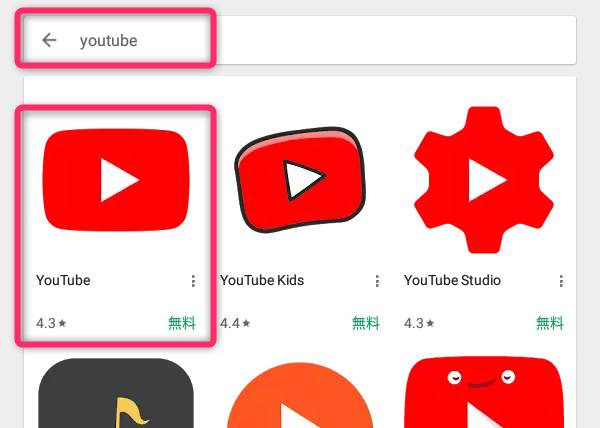
『インストール』をタップ
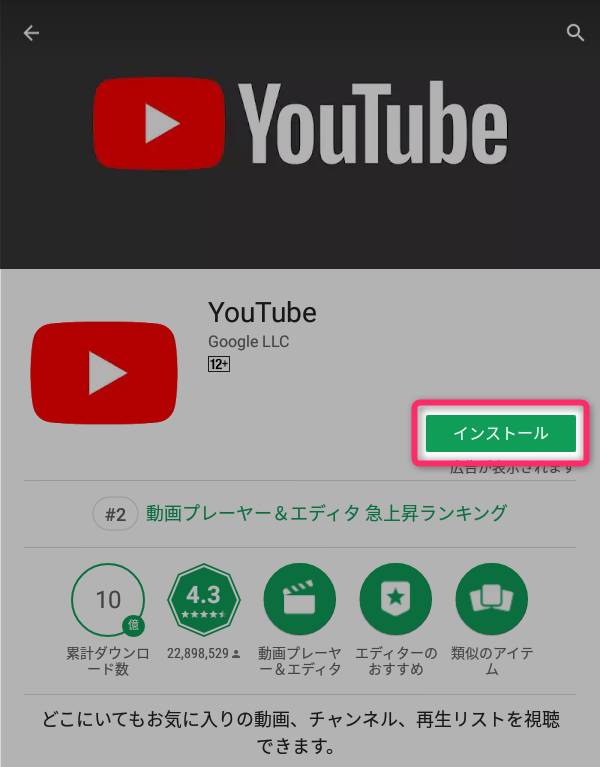
またはホーム画面の『YouTube』をタップ
あとは通常のYouTubeと使い方は一緒です。
Fire TVでテレビに飛ばせる(キャストできる)
Fire TVシリーズをお持ちなら、Fire TVに「AirReceiver」をインストールすれば、YouTubeアプリの共有機能(キャスト)で動画をテレビに飛ばして観られます。
詳細は下記の記事をご覧ください。

まとめ
以上、Fireタブレットに「Google純正のYouTubeアプリ」をインストールする方法のご紹介でした。
なお、YouTube動画をヌルヌルサクサクに観たいなら、【Fire HD 10】または【Fire HD 8】が動画のハードウェアデコードに対応しており、CPU処理能力も高いのでオススメです。
特に【Fire HD 10】ならフルHD(1080p)表示に対応しているので、大画面で高画質動画を楽しめます。
当ブログは、他にもAmazon Fireタブレットの記事あります。
Fireタブレットのザックリとした概要(できること・できないこと)が分かります。

購入後、早いうちにやっておいたほうが良い設定をまとめています。

雑誌仕立てで「購入前調査」「お得に買う方法」「活用法」「トラブル対処法」が調べられるようにした、Fireタブレット関連記事の総もくじです。

では(^O^)/


